Resumen
Restablecer el iPod es la forma común de lidiar con el iPod congelado. Después de restablecer el iPod a la configuración de fábrica, también debe aprender la forma de restaurar los datos del iPod desde la copia de seguridad.
Resumen
Restablecer el iPod es la forma común de lidiar con el iPod congelado. Después de restablecer el iPod a la configuración de fábrica, también debe aprender la forma de restaurar los datos del iPod desde la copia de seguridad.
Si se ha acostumbrado a escuchar música o tomar fotos a través de su dispositivo iPod, comprenderá el sufrimiento cuando su iPod se bloquea o se desactiva por razones desconocidas. Para este sufrimiento, podría reiniciar el iPod, incluso restaurar el iPod de fábrica.
Sin embargo, surge otro problema, la música y las fotos del iPod se pierden después de reiniciar el iPod. Para este problema, debe restaurar su iPod desde la copia de seguridad de iTunes o iCloud.

Restaurar el iPod
De eso vamos a hablar aquí: Cómo restablecer el iPod y restaurar el iPod desde iTunes y la copia de seguridad de iCloud.
Cuando se trata de restablecer el iPod, hay dos explicaciones sobre la palabra, restablecimiento completo del iPod y restablecimiento de fábrica del iPod.
Para seleccionar la opción correcta, debe saber cómo restablecer el iPod.
Si tiene problemas con la alimentación, la pantalla, la batería o la conectividad de su iPod, debe forzar el reinicio del iPod. De esta forma, los datos de su iPod no se borrarán.
Mientras que, si su iPod se atasca por razones desconocidas, es posible que deba restablecer el iPod de fábrica, y los datos y la configuración de su iPod se borrarán.
• Para iPod, iPod (rueda de desplazamiento), iPod (rueda táctil) e iPod (conector de base)
1. Conecte su iPod a un adaptador de corriente y conecte el adaptador a un tomacorriente.
2. Deslice el interruptor de retención a la posición de bloqueo y luego de nuevo.
3. Mantenga presionados los botones Reproducir/Pausar y Menú hasta que vea el logotipo de Apple/iPod (alrededor de seis a ocho segundos). Es posible que deba repetir este paso.
• Para iPod Shuffle
1. Active y desactive el interruptor de retención.
2. Mueva el interruptor del iPod Shuffle a Apagado
3. Espere unos diez segundos.
4. Mueva el interruptor a una de las posiciones de reproducción.
• Para iPod con rueda de clic
1. Active y desactive el interruptor de retención.
2. Mantenga presionados los botones Menú y Centro (Seleccionar) hasta que aparezca el logotipo de Apple, aproximadamente de seis a diez segundos, es posible que deba repetir este paso.
• Para iPod Nano (6.ª o 7.ª generación)
1. Para reiniciar el iPod Nano (séptima generación), mantenga presionado el botón de reposo/activación y el botón de inicio hasta que la pantalla se oscurezca. Después de unos segundos, verá el logotipo de Apple y luego la pantalla de inicio.
2. Para restablecer el iPod Nano (6.ª generación), mantenga presionado el botón de reposo/activación y el botón para bajar el volumen durante al menos ocho segundos o hasta que vea el logotipo de Apple. Es posible que deba repetir este paso.
De esta manera, no perderá sus datos. Si eliminó música o fotos accidentalmente después de un reinicio forzado, simplemente restaurar los datos del iPod directamente, incluso sin la copia de seguridad de iTunes o iCloud.
Cuando restaura un iPod a la configuración de fábrica, su dispositivo iPod volverá al estado original en el que vino de fábrica.
Para evitar la pérdida de datos, debe copia de seguridad de su iPod a la computadora en primer lugar.
En su iPod, vaya a Configuración, presione General, desplácese hacia abajo para encontrar Restablecer y toque Borrar todo el contenido y la configuración, lo que significa que restaurará completamente su iPod Touch a la configuración de fábrica, esta es su opción. No solo borra todas sus preferencias, también borra toda la música, las aplicaciones y otros datos.

Los accidentes siempre te atacan de repente.
Esta vez, es posible que olvide el código de acceso de su iPod, o un mensaje que dice que su dispositivo está deshabilitado, solo siga los pasos a continuación para restablecer la configuración de fábrica de su iPod.
Se te dan dos opciones:
Restablecimiento de fábrica del iPod con iTunes (contraseña olvidada)
Restaurar iPod a la configuración de fábrica con modo de recuperación (sin contraseña)
Paso 1 Conecta tu iPod a la computadora con la que sincronizaste antes.
Paso 2 Ejecute iTunes y haga clic en Restaurar para comenzar a restaurar su iPod sin contraseña.

Cuando toma iTunes para restaurar su iPod, puede sufrir errores de iTunes. No te pierdas aquí para arregla tus errores de iTunes.
Paso 1 Conecta tu iPod a la computadora y ejecuta iTunes.
Paso 2 Siga los pasos anteriores para forzar el reinicio de su iPod.
Paso 3 Cuando vea la opción de Restaurar o Actualizar en su iTunes, simplemente elija Restaurar.
Luego, solo necesita seguir las notas en pantalla para continuar con este proceso y esperar pacientemente.

Muy fácil.
Sin embargo, la música, las fotos y más también desaparecen con el restablecimiento de fábrica del iPod.
¿Quieres recuperar los datos del iPod? Simplemente restaure el iPod desde la copia de seguridad en la siguiente parte.
Si el restablecimiento no tiene éxito, o si tiene otros problemas, como eliminar música que tiende a conservar, aún puede restaurar el iPod/iPod Touch/iPod Nano. Para las personas que no tienen una copia de seguridad de iTunes o iCloud para iPod, el mejor método es restaurar el iPod/iPod Touch/iPod Nano sin iTunes/iCloud.
Para lograr esto, es posible que necesitemos un software de recuperación de datos del iPod.
Paso 1 Instalar y ejecutar el software de restauración de iPod
Ejecute el software de recuperación de datos del iPod y conecte su iPod mediante un cable USB a su computadora. El software reconocerá su iPod automáticamente. Hacer clic Recuperarse del dispositivo iOS de la lista de la izquierda.

Paso 2 Escanear iPod
Haga clic Iniciar escaneado , verá que la herramienta de restauración de iPod está analizando su dispositivo iPod.

Paso 3 Ver todos los archivos del iPod
Después de escanear, todos los archivos del iPod, incluidos los eliminados, se clasifican. Puede ver cada categoría haciendo clic en los títulos de la lista de la izquierda, como Camera Roll, Photo Stream, Photo Library, App Videos, Messages, etc. Vale la pena señalar que puede activar el botón "Mostrar solo los elementos eliminados" para ver solo los archivos eliminados.

Paso 4 Recuperar archivos borrados del dispositivo iPod
Elija todos los elementos que desea restaurar marcando el cuadrado frente a ellos. También puede seleccionar una categoría completa comprobando el título en la lista de la izquierda. Por ejemplo, marque App Audio, todas las canciones de su iPod están seleccionadas. Después de eso, haga clic en Recuperación y luego encontrará los archivos eliminados restaurados en su computadora.

Además, algunas personas se habrían metido en problemas más graves cuando restauraron el iPod/iPod touch/iPod nano a su configuración original de fábrica, lo que significa que todos los datos que contiene, las canciones de su iPod, las fotos del iPod se eliminan y no se pueden rastrear. Bueno, no te desesperes, todavía hay una manera en la que puedes adaptarte.
El software de restauración de iPod no posee una sola función. Si es lo suficientemente observador, encontrará que, además de restaurar directamente el iPod/iPod nano/iPod touch, la herramienta también puede recuperar los archivos de su iPod desde iTunes y los archivos de copia de seguridad de iCloud.
Aprenda del video tutorial para restaurar el iPod desde iTunes y la copia de seguridad de iCloud.


Además, puede profundizar en los pasos en las palabras a continuación.
Paso 1 Instalar y ejecutar el programa
Elige Recuperar del archivo de copia de seguridad de iTunes de la lista de la izquierda. Asegúrese de que su dispositivo iPod se haya sincronizado con iTunes en la computadora y luego seleccione el archivo de copia de seguridad de iTunes objetivo de la lista correcta para escanear.

Paso 2 Escanear archivos de respaldo de iTunes
Haga clic Iniciar escaneado botón, verá que el software de restauración del iPod está analizando sus archivos de copia de seguridad de iTunes desde el iPod.

Paso 3 Ver todos los archivos de la copia de seguridad de iTunes
Después de escanear, todos sus archivos de copia de seguridad de iTunes, incluidos los eliminados, se clasifican. Puede ver cada categoría haciendo clic en los títulos de la lista de la izquierda, como App Audio, App Videos, Photo Library, Voice Memos, Messages, etc. Al igual que "Recuperar del dispositivo iOS", también puede activar el botón "Mostrar solo los elementos eliminados" para ver los archivos eliminados específicamente.

Paso 4 Restaurar archivos de iPod eliminados de los archivos de copia de seguridad de iTunes
Marque todos los elementos que desea restaurar marcando el cuadrado frente a ellos. También puede consultar el título de la lista de la izquierda para seleccionar una categoría completa. Después de eso, haga clic en Recuperar y luego encontrará los archivos eliminados recuperados en su computadora.

Para conocer los pasos para restaurar el iPod desde iCloud, sigue leyendo.
Paso 1 Sigue ejecutando iPod Data Recovery en tu computadora. Haz clic en Recuperar de iCloud.
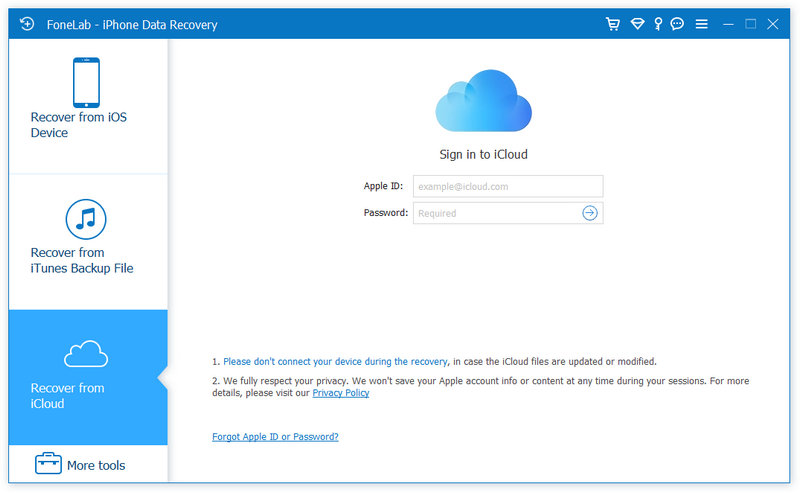
Paso 2 Inicie sesión en su cuenta de iCloud, luego debería ver 2 formas de escanear y recuperar datos eliminados de iCloud. Primero, puede seleccionar directamente el tipo de datos que desea recuperar, como Fotos, Contactos, Notas y más.
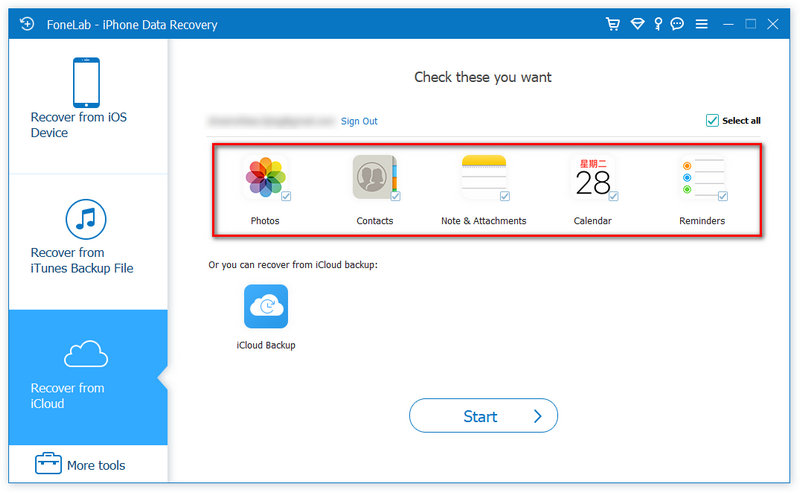
Elija el tipo de datos que desea restaurar y haga clic en Iniciar. Una vez que finalice el escaneo, busque los datos que necesita y haga clic en el botón Recuperar para guardar los archivos eliminados en la computadora.
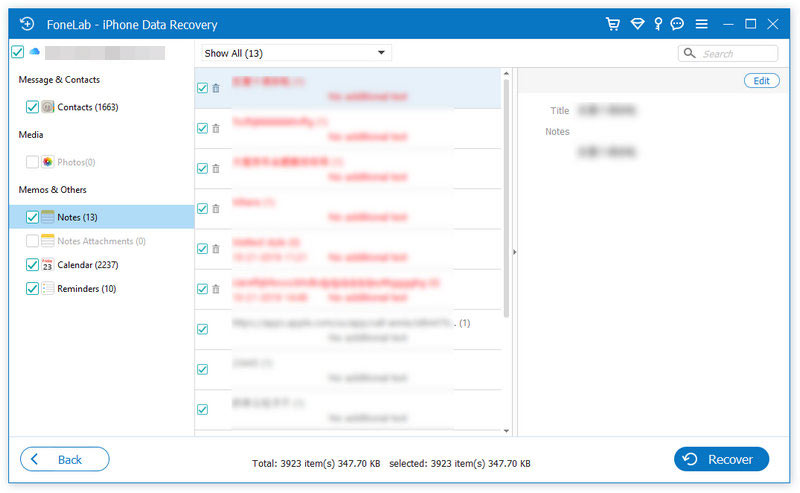
Paso 3 También puede elegir recuperar desde iCloud Backup.
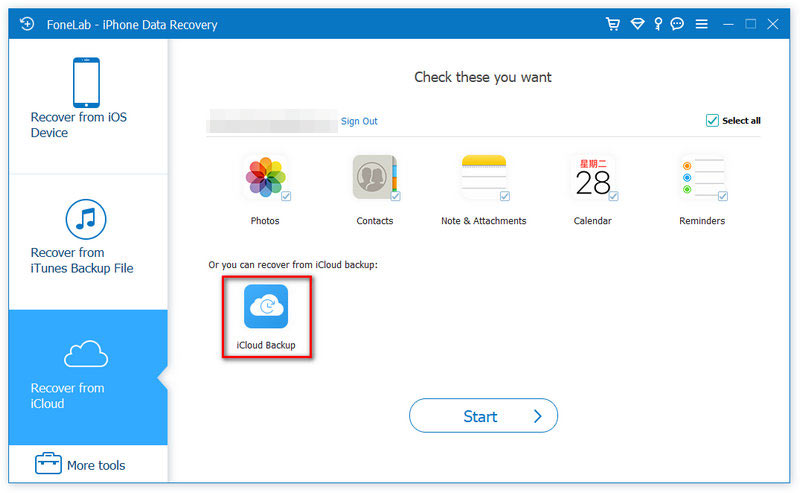
A continuación, descargue el archivo de copia de seguridad que desee. En la ventana emergente, seleccione la casilla de verificación de los tipos de datos que necesita y haga clic en Siguiente.

Luego, este software escaneará el archivo de copia de seguridad de iCloud inmediatamente. Después de completar el escaneo, puede hacer clic en el tipo de datos para ver y marcar los elementos que desea restaurar y finalmente hacer clic en Recuperar para restaurar los archivos perdidos de iCloud a la computadora.
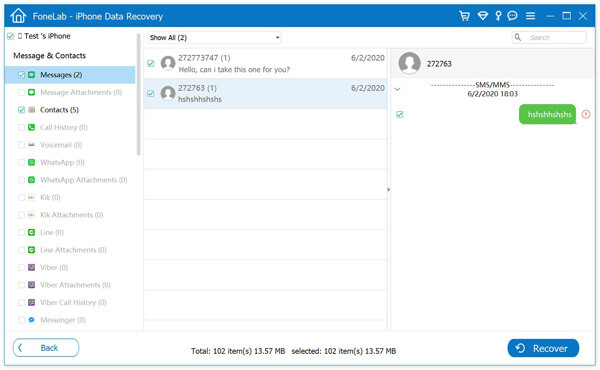
Aquí, ya sea que desee restablecer el iPod para reparar el iPod deshabilitado o congelado, o simplemente desee restaurar el iPod desde una copia de seguridad para acceder a la pérdida de datos debido al restablecimiento del iPod, puede obtener la guía completa.
Lectura extendida: si su iPod deshabilitado o congelado no se puede reparar después del restablecimiento de fábrica, debe visitar esta página: Cómo reparar un iPod congelado.
No dude en dejar su comentario a continuación, si tiene alguna sugerencia.
¿Cómo veo archivos en mi iPod?
Conecta tu iPod a la computadora usando un cable USB. Haga clic en el menú Inicio y seleccione Mi PC. Haz doble clic en la unidad que contiene tu iPod. Haga clic en el menú Herramientas, seleccione Opciones de carpeta y la pestaña Ver. Haga clic en el círculo junto a Mostrar archivos y carpetas ocultos. Luego aparecerá la carpeta iPod_Control donde puede ver los archivos del iPod.
¿Restaurar un iPod borra todo?
Sí. Si restaura su iPod, borrará toda la música en su iPod. Solo si ha sincronizado los archivos con iTunes, tendrá la oportunidad de seleccionar configurar un nuevo iPod o restaurar sus datos desde la copia de seguridad anterior.
¿Cómo recupero los mensajes eliminados en el iPod?
Descargue y abra Aiseesoft iPod Data Recovery y conecte su iPod a la computadora a través de un cable USB. Seleccione el modo Recuperar del dispositivo iOS y haga clic en el botón Iniciar escaneo para escanear todos los archivos eliminados en el iPod. Seleccione Mensajes de la lista de la izquierda y elija los mensajes eliminados que desea recuperar. Haga clic en el botón Recuperar para recuperar los mensajes eliminados en el iPod.